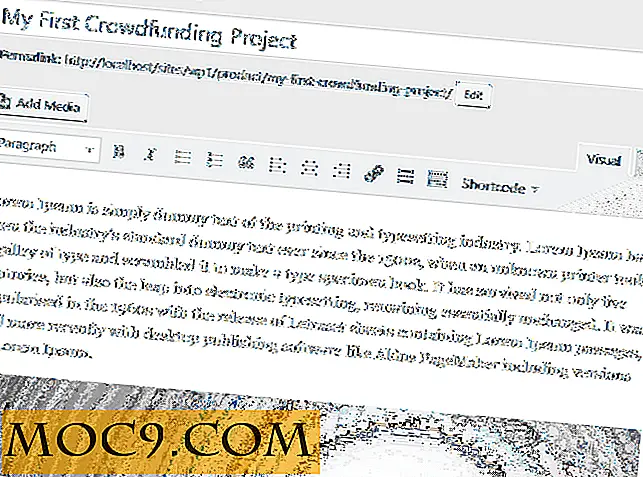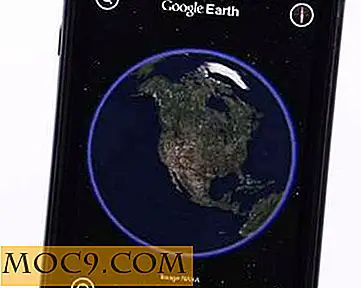Làm thế nào để quản lý thiết bị di động trong KDE
Như với hầu hết các tác vụ trong Linux, có nhiều cách để xử lý các thiết bị di động, nhưng đối với phương tiện di động nói riêng, công cụ chính của KDE là Widget Thiết bị Thông báo Plasma . Nó được kích hoạt theo mặc định trên bảng KDE trong tất cả các phiên bản 4.x của môi trường máy tính để bàn. Từ đó, bạn có thể quản lý tất cả các loại phương tiện lưu động, bao gồm ổ đĩa cứng, thẻ SD, ổ đĩa flash USB, CD, DVD, máy ảnh và trình phát nhạc.
Tiện ích Trình thông báo Thiết bị nằm trên bảng điều khiển KDE, nhưng có thể ở bất kỳ đâu trên bảng điều khiển, tùy thuộc vào thiết lập mặc định của bản phân phối Linux của bạn. Nó có thể ngồi trên bảng điều khiển dưới dạng biểu tượng, như trình khởi chạy ứng dụng hoặc nằm trong khay hệ thống. Để thêm nó vào khay hệ thống:
1. Nhấp chuột phải vào khay và nhấp vào “Cài đặt khay hệ thống”
2. Nhấp vào “Tiện ích Plasma”
3. Kiểm tra “Device Notifier” và nhấp “OK”.
Kết nối một lần
Đối với hầu hết các phương tiện di động, bạn sẽ chỉ muốn nó kết nối trên cơ sở mỗi lần sử dụng. Khi thiết bị được lắp hoặc gắn vào, Trình thông báo thiết bị sẽ bật lên trên biểu tượng khay hệ thống, hiển thị cho bạn thiết bị. Nếu bạn không làm gì, nó sẽ trượt đi sau vài giây. Bất cứ lúc nào, bạn có thể nhấp vào biểu tượng để xem lại thiết bị.
Đối với mọi thiết bị, nó sẽ cung cấp ba phần thông tin:
1. Loại / kích thước và tên thiết bị
2. Dung lượng bộ nhớ còn trống
3. Số lượng các hành động có sẵn mà bạn có thể thực hiện với thiết bị.

Ở bên phải thông tin thiết bị, bạn sẽ thấy một biểu tượng trông giống như phích cắm hoặc trình kết nối. Nhấp vào nó sẽ ngay lập tức gắn kết nó nhưng sẽ không thực hiện thêm bất kỳ hành động nào. Điều này rất hữu ích nếu bạn muốn nó được gắn kết nhưng không nhất thiết muốn truy cập vào nó vào lúc này.
Nhấp vào bất kỳ nơi nào khác trên thiết bị để hiển thị menu tác vụ. Một số hành động ví dụ là: “Tải xuống ảnh bằng…”, “Mở bằng Trình quản lý tệp”, “Phát đĩa CD âm thanh với Amarok” và “Sao chép bằng K3b”.

Khi bạn đã kết thúc bằng thiết bị di động của mình, bạn cần phải ngắt kết nối thiết bị trước khi xóa thiết bị. Trước tiên hãy chắc chắn rằng bạn không truy cập nó bằng bất kỳ ứng dụng nào. Mặc dù các ứng dụng KDE sẽ giao tiếp với nhau và tự động phát hiện ngắt kết nối, nhưng các ứng dụng khác có thể giữ cho thiết bị bận và ngăn bạn không ngắt kết nối nó. Để tiếp tục, hãy nhấp vào biểu tượng mũi tên lên trông giống như nút đẩy.
Kết nối tự động
Nếu bạn thấy mình kết nối cùng một thiết bị thường xuyên, bạn có thể muốn xem xét việc đặt chúng tự động. Ví dụ, tôi có một ổ đĩa cứng gắn ngoài 250 GB luôn ở bàn làm việc của tôi. Khi tôi đăng nhập vào KDE, tôi muốn nó được gắn kết.
Để truy cập cài đặt Trình thông báo thiết bị, nhấp chuột phải vào biểu tượng và nhấp vào “ Cài đặt trình thông báo thiết bị ”
Tùy chọn “Chung” cho biết tiện ích hiển thị các thiết bị di động, không thể tháo rời hoặc tất cả. “Hành động thiết bị” là nơi bạn có thể thêm, chỉnh sửa hoặc xóa các hành động được liên kết với phương tiện và loại thiết bị.
Để cấu hình tự động gắn kết, bấm vào “Removable Devices”. Ở trên cùng là các tùy chọn chung sẽ áp dụng cho tất cả các thiết bị. Để tự động gắn kết bất kỳ thiết bị nào, hãy chọn hộp đầu tiên để bật tự động gắn. Các thiết lập phụ bên dưới nó là tùy chọn nhưng có thể hữu ích, tùy thuộc vào tình huống của bạn.
Trong hộp bên dưới các cài đặt đó, bạn sẽ thấy “ Ghi đè thiết bị ”. Phần này cho phép bạn thiết lập tự động gắn kết cho các thiết bị cụ thể, chẳng hạn như ổ cứng gắn ngoài của tôi. Trong cây đầu tiên, nó sẽ hiển thị các thiết bị hiện được gắn kèm, bao gồm cả các ổ đĩa nội bộ và các phân vùng của chúng. Tìm thiết bị của bạn và chọn "Tự động đăng nhập", "Tự động gắn trên" hoặc cả hai tùy chọn.

Trong cây thứ hai, bạn sẽ thấy “Thiết bị đã ngắt kết nối”. Trình thông báo thiết bị sẽ nhớ tất cả các thiết bị bạn đã từng kết nối. Sử dụng điều này, bạn có thể cấu hình các thiết bị bạn có thể không có tại thời điểm này, nhưng nó cũng có thể là một nguy cơ bảo mật nếu bạn không muốn một thiết bị được liệt kê. Để loại bỏ một, chọn nó và sau đó nhấp vào nút "Quên thiết bị" ở phía dưới. Khi bạn cấu hình xong, bấm “OK”.
Các địa điểm khác để quản lý thiết bị
Các ứng dụng KDE rất thông minh và sẽ nhận biết các thiết bị khi chúng xuất hiện. Họ cũng cho phép các cấp độ quản lý thiết bị khác nhau, tùy thuộc vào ứng dụng. Các ứng dụng này bao gồm:
- Dolphin (gắn kết / bỏ gắn kết; hiển thị / ẩn từ “Địa điểm”)
- Menu khởi động và Lancelot (gắn kết / bỏ gắn kết)
- Các ứng dụng khác, chẳng hạn như Amarok và Digikam (mount / unmount; truy xuất dữ liệu)

Hệ thống quản lý thiết bị của KDE được thiết kế để cung cấp dễ sử dụng trong khi vẫn cung cấp sự linh hoạt và nhiều tùy chọn khác nhau. Với nó, bạn hiếm khi, nếu có, cần phải thả xuống dòng lệnh để quản lý một thiết bị di động.